
Outils > Options > Vue > Modes d'affichage > Arctique
Le mode d'affichage Arctique utilise le blanc pour tous les objets et pour l'arrière-plan puis ajoute des ombres floues. Il s'agit d'un mode utilisant principalement l'occlusion ambiante.
Les modes ombrés utilisent un maillage pour ombrer les surfaces avec les couleurs des calques.
Voir: Wikipedia: Occlusion ambiante.
Nom du mode d'affichage.
Définit la couleur en arrière-plan définie dans la fenêtre.
Utiliser les paramètres définis dans Apparence > Options de couleur.
Définit une image comme arrière-plan de la fenêtre.
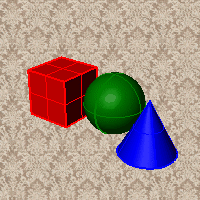
Crée un mélange entre la couleur supérieure et inférieure.

Créé un mélange entre quatre couleurs en commençant dans les coins de la fenêtre.
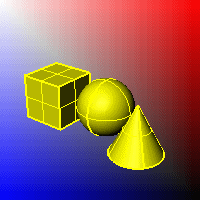
Affiche les couleurs et l'éclairage utilisés par les paramètres de l'arrière-plan définis par le moteur de rendu actuel.
Calcule le rendu des arrière-plans des fenêtres en utilisant du noir et une valeur alpha de 0 %. Cette fonction est utile pour l'affichage rendu et pour la commande CapturerVueDansFichier,

Active le plan au sol pour le mode d'affichage actuel.
Le plan au sol est transparent mais reçoit les ombres.
Définit la hauteur du plan au sol au-dessus du plan xy.
Place le plan au sol juste en-dessous de l'élément le plus bas du modèle. Le plan au sol peut se déplacer lors de l'ajout de nouveaux objets dans la scène.
La correction gamma des images bitmap qui sont chargées à partir du disque est supprimée (en appliquant l'inverse de la quantité indiquée dans la case Gamma) afin qu'elles aient une réponse linéaire avant de passer par l'affichage. L'affichage les montre dans cet état non corrigé. La correction gamma est appliquée à toute l'image terminée. Cette option peut avoir de meilleurs résultats en traitant la couleur dans les images rendues.
Voir : Understanding Linear Workflow – Working In Floating Point
Voir : Understanding Linear Workflow Walkthrough
Utiliser les paramètres de Propriétés du document > Rendu
Définit l'affichage de la fenêtre en mode ombré opaque.
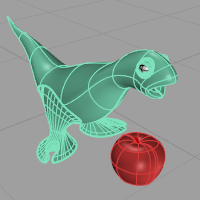
Ombre les objets tout en affichant toutes les courbes isoparamétriques.
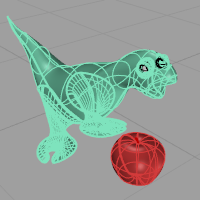
Ombre la fenêtre actuelle sans lissage, chaque face de maillage du rendu est donc visible.
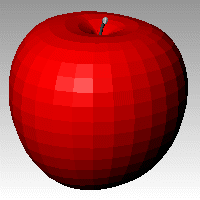
Voir : OmbragePlat.
Ombre en utilisant les couleurs au sommet d'un objet.
Voir : CalculerCouleursSommets.
Utiliser la couleur définie dans les Propriétés de l'objet.
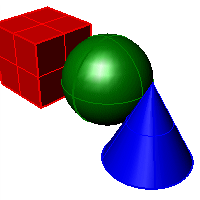
Définit la finition réfléchissante de la couleur.
Définit la transparence de la couleur.
Ignore les couleurs des objets et utilise une couleur unique pour l'ombrage.
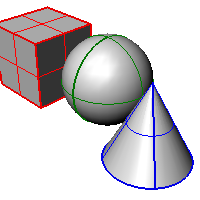
Définit la finition réfléchissante de la couleur.
Définit la transparence de la couleur.
Ombre en utilisant le matériau de rendu.
Cliquez sur le bouton pour indiquer le matériau personnalisé.
Ouvre la boîte de dialogue Paramètres personnalisés des attributs d'objet.
Change la couleur de la face arrière (le côté opposé à la direction normale de la surface).
Pas de changement.
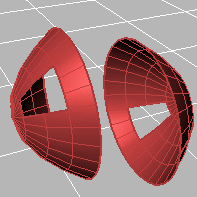
Les surfaces vues de derrière seront transparentes.
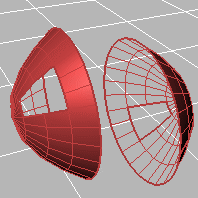
Les surfaces vues de derrière utiliseront la couleur définie dans les propriétés de l'objet.
Définit la finition réfléchissante du matériau de la face arrière. Il peut être différent de celui de la face avant.
Définit la transparence du matériau de la face arrière. Il peut être différent de celui de la face avant.
Toutes les faces arrières seront affichées d'une certaine couleur, indépendamment de la couleur de l'objet.
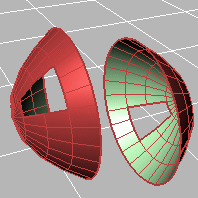
Définit la finition réfléchissante du matériau de la face arrière. Il peut être différent de celui de la face avant.
Définit la transparence du matériau de la face arrière. Il peut être différent de celui de la face avant.
Utilise une couleur unique pour toutes les faces arrière.
Ombre en utilisant le matériau de rendu.
Cliquez sur le bouton pour indiquer le matériau personnalisé.
Ouvre la boîte de dialogue Paramètres personnalisés des attributs d'objet.
Définit les éléments qui seront visibles dans le mode d'affichage.
Affiche les courbes isoparamétriques des objets.
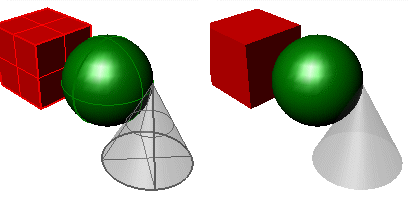
Courbes isoparamétriques activées (gauche) et désactivées (droite).
Les bords de polysurface tangents sont des bords lisses entre différents faces d'une polysurface.
Les jointures tangentes sont des bords lisses qui ferment des surfaces comme des sphères ou des cylindres.
Affiche les fils des maillages.
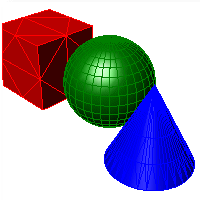

Inverse la visibilité des bords lisses dans les SubD.
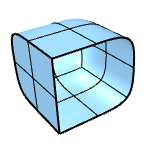

Inverse la visibilité des bords pliés dans les SubD.
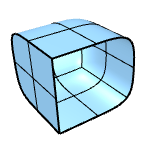

Inverse la visibilité des bords libres dans les SubD.
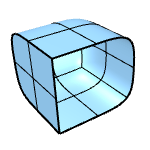

Inverse la différenciation de couleur des parties de SubD reflétées.
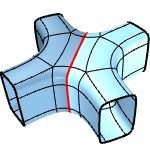
Changer la couleur d'affichage des parties de SubD reflétées
Inverse la visibilité des bords de maillage soudés.
Affiche les courbes.
Affiches les objets représentant des lumières
Affiche les objets représentant des plans de découpe .
Affiche les blocs de texte.
Affiche les objets des annotations.
Affiche les objets ponctuels.
Affiches les objets représentant des nuages de points.
Voir les paramètres des schémas d'éclairage.
Voir les paramètres de la grille.
Voir Paramètres des objets.
Voir Paramètres des points.
Voir Paramètres des courbes.
Voir Paramètres des SubD.
Voir Paramètres des maillages.
Voir Paramètres des lumières.
Voir Paramètres des ombres.
Voir Autres paramètres.
Restaure les valeurs du système par défaut. Tous les paramètres d'apparence personnalisés sont perdus.
Enregistrer les paramètres des Options dans un fichier.
Redéfinir les paramètres des Options à partir d'un fichier.
Rhinoceros 7 © 2010-2021 Robert McNeel & Associates. 13-juil.-2021